Cómo configurar el modo de invitado de Android y por qué debería hacerlo
El modo de invitado de Android es una opción que le permite ocultar todo lo que le pertenece mientras mantiene su teléfono funcional. Al cambiar al modo invitado, oculta todas sus aplicaciones, historial, fotos, mensajes, etc., mientras permite que otra persona use su teléfono.
Usar el modo invitado de Android es como tener un teléfono completamente separado dentro de su teléfono principal. Al igual que una cuenta de usuario separada en una computadora o sitio web, el modo invitado puede tener diferentes aplicaciones, archivos, widgets de pantalla de inicio, correos electrónicos y más. Los usuarios invitados aún pueden hacer llamadas, instalar aplicaciones y descargar sus propios archivos, pero nada entra en conflicto con su cuenta.

Veamos cómo habilitar el modo de invitado en Android para que pueda obtener esta cuenta alternativa para que sus amigos o familiares la usen cuando quieran su teléfono. Cambiar al modo invitado es fácil, pero antes de comenzar, profundicemos un poco más. Porque usarías el modo invitado.
Por qué debería usar el modo invitado de Android
A cualquiera que quiera compartir su teléfono temporalmente le puede gustar el modo invitado. ¿Quizás le prestó su teléfono a un extraño para hacer una llamada privada y no quiere que husmee en sus mensajes de texto o información bancaria? O tal vez tienes un hijo al que le encanta ver videos en su teléfono pero está acostumbrado a jugar con otras aplicaciones como Facebook o correo?
El modo invitado de Android también es útil si desea un teléfono sin distracciones por un tiempo. Cambie al modo invitado (con llamadas de emergencia habilitadas) y disfrute de notificaciones de aplicaciones cero. Dado que sus aplicaciones habituales no se instalan en modo invitado, no tendrá la tentación de abrir juegos mientras está en el trabajo o navegar por las redes sociales cuando salga con amigos.
Cómo configurar el modo invitado de Android
Habilitar el modo invitado de Android es muy fácil.
Lee También Cómo Crear Un Código QR En 7 Sencillos Pasos
Cómo Crear Un Código QR En 7 Sencillos Pasos- Vamos para Definiciones > Sistema > Avanzado > múltiples usuarios y habilite múltiples usuarios si aún no está habilitado.
- Grifo añadir invitado Dónde Invitado (cualquiera que veas) para ingresar al modo invitado.
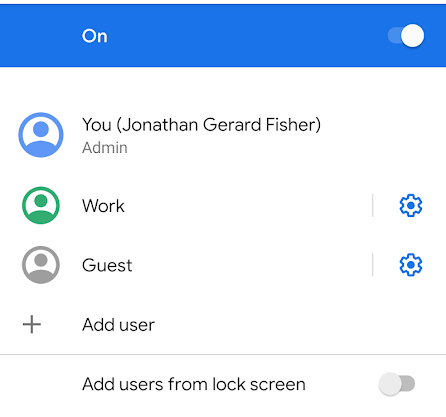
- En la pantalla multiusuario, toque el botón de configuración junto a la opción de invitado si desea habilitar las llamadas telefónicas. De lo contrario, el usuario invitado no podrá realizar ni recibir llamadas telefónicas.
- Otra forma de activar y desactivar rápidamente el modo invitado de Android es deslizar hacia abajo desde la parte superior de la pantalla para mostrar el panel de notificaciones. Expanda completamente para mostrar todas las opciones y elija el botón de avatar para elegir Invitado.
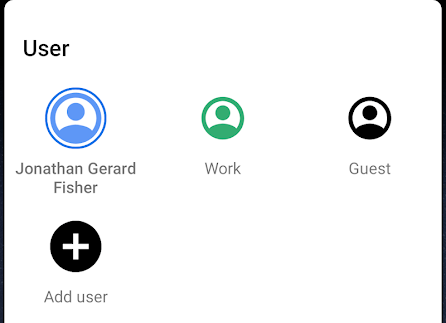
- Cuando termine en el modo Invitado, pero antes de elegir otra cuenta a la que cambiar, el Invitado el botón cambia a eliminar invitado.
Es una manera fácil de borrar todo lo que ha hecho en el modo de invitado para que la próxima vez que inicie sesión, sea una cuenta nueva. Si no borra el modo de invitado, siempre puede hacerlo la próxima vez que lo abra.
Lo que se comparte entre cuentas
Cada cuenta en su teléfono comparte actualizaciones y configuraciones de aplicaciones, como detalles de la red Wi-Fi y dispositivos Bluetooth emparejados.
Esto significa que cuando un usuario actualiza una aplicación, se actualiza para todos los usuarios. Lo mismo ocurre con los dispositivos inalámbricos. Si usted o el usuario invitado se unen a una red inalámbrica, ambos tendrán acceso a la red ya que la contraseña se comparte entre las dos cuentas.
Sin embargo, los textos, archivos, correos electrónicos, música, videos, documentos, fotos y datos almacenados en las aplicaciones no se comparten entre la cuenta de invitado y la cuenta principal. Puede abrir cuentas de correo electrónico, cargar documentos, tomar fotografías, etc., y la otra cuenta no las verá a menos que cambie a la suya.
Invitados vs usuarios en teléfonos Android

Al cambiar al modo invitado de Android o habilitar la función multiusuario, es posible que haya notado una opción para agregar usuarios. Los usuarios y los invitados son cuentas muy similares, pero con una gran diferencia: es más fácil eliminar y restablecer la cuenta de invitado.
Cada vez que cambia al modo invitado, se le pregunta si desea continuar la sesión con los mismos cambios que la última vez que se usó o si desea comenzar de nuevo. No es un aviso que ve cuando cambia a un perfil de usuario. Esto se debe a que Android trata el modo de invitado como temporal, donde puede borrarlo antes de cada nuevo uso, mientras que las cuentas de usuario están diseñadas para uso a largo plazo con sus propias aplicaciones y archivos.
Lee También No Hay Altavoces Ni Auriculares Conectados: Métodos Para Solucionarlo
No Hay Altavoces Ni Auriculares Conectados: Métodos Para SolucionarloOtra diferencia es que no puedes enviar ni recibir SMS en modo invitado en Android. Las llamadas telefónicas pueden funcionar si las habilita, pero no hay ninguna opción para habilitar SMS. Si desea otra cuenta de usuario separada de su cuenta principal y desea que puedan enviar SMS, deberá usar otra cuenta de usuario en lugar del modo de invitado (así que habilite el envío de SMS para esta).
Estas son las principales diferencias entre el modo de usuario y el modo invitado de Android:
- Solo el modo de usuario puede enviar y recibir mensajes de texto desde la aplicación Mensajes (siempre se comparten con la cuenta principal).
- El modo invitado es más fácil de limpiar después de su uso (pero aún puede eliminar las cuentas de usuario con bastante facilidad).
Ambos tienen sus propias ventajas y desventajas, por lo que depende de usted cuál usar.
 Cómo Recuperar La Contraseña De Windows 10
Cómo Recuperar La Contraseña De Windows 10Si quieres conocer otros artículos parecidos a Cómo configurar el modo de invitado de Android y por qué debería hacerlo puedes visitar la categoría Informática.

TE PUEDE INTERESAR